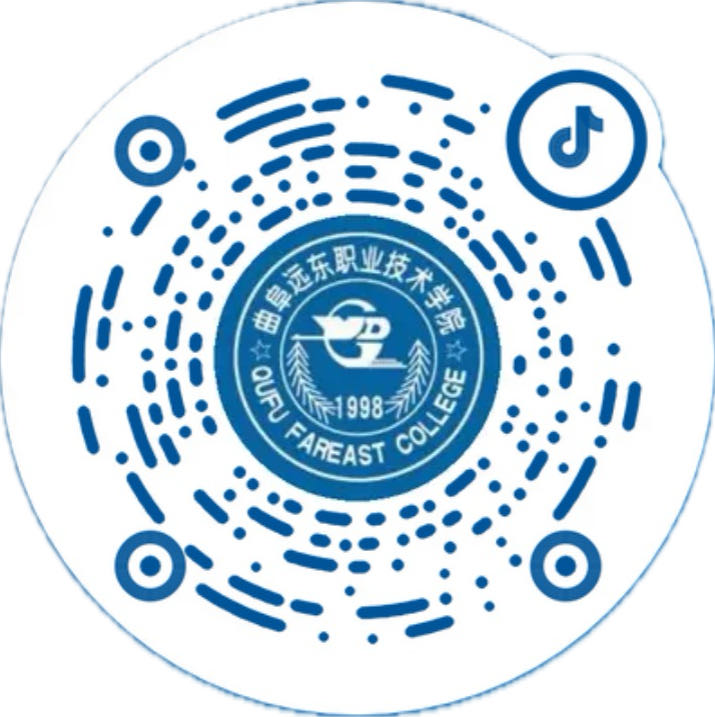刚入手一台崭新的路由器(以TP-LINK 无线路由器为例),想设置不知从何下手?别担心!跟着这篇超详细的设置指南,手把手带你完成路由器从硬件连接到网络配置的全流程操作,即使是网络小白也能轻松搞定!
在开始设置前,先准备好路由器、网线(建议使用超五类或六类网线,传输更稳定)、光猫(网络运营商提供)以及电源适配器。
一、硬件连接
1.连接电源:将路由器自带的电源适配器一端插入路由器的电源接口,另一端接通电源插座。此时,路由器上的电 源指示灯会亮起,通常显示为常亮状态,表示路由器已通电。
2.连接WAN口:找到路由器上标有 “WAN” 字样的接口,用网线一端插入该接口,另一端连接光猫,如果是宽带直接入户,那就连接墙上的宽带接口。连接完成后,WAN 口如果带有指示灯,通常会闪烁或常亮,表明网络连接正常。
3.连接LAN口:如果有台式电脑等设备需要有线连接网络,可以用另一根网线,一端插入路由器的 LAN 口,另一端连接有线设备的网络接口,即可使用有线上网。
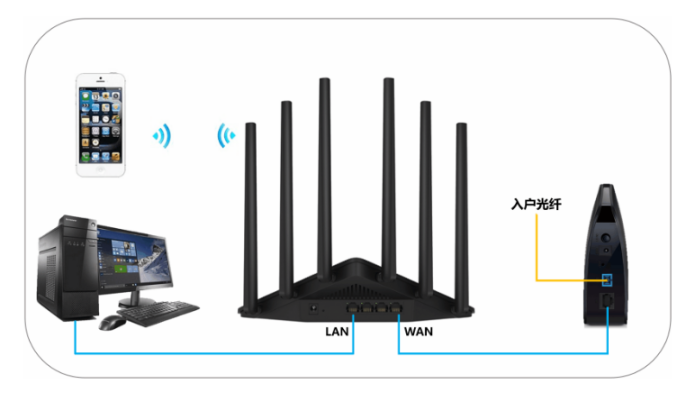
二、进入管理界面
1.完成硬件连接后,连接路由器默认的WiFi,路由器背面的标签基本上都标注了默认管理地址、初始用户名和密码。
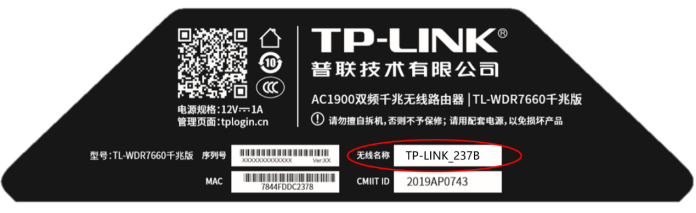
2.打开手机的无线设置,连接路由器出厂的无线信号。
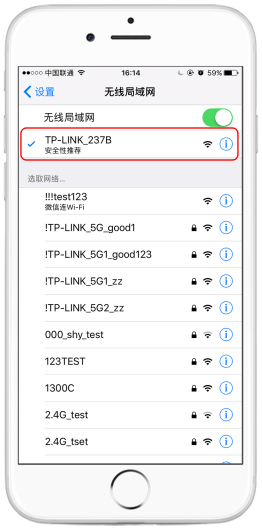
3.连接Wi-Fi后,手机会自动弹出路由器的设置页面。若未自动弹出请打开浏览器,在地址栏输入tplogin.cn。在弹出的窗口中设置路由器的登录密码,(密码长度在6-32位区间),该密码用于以后管理路由器(登录界面),请妥善保管。如下图:
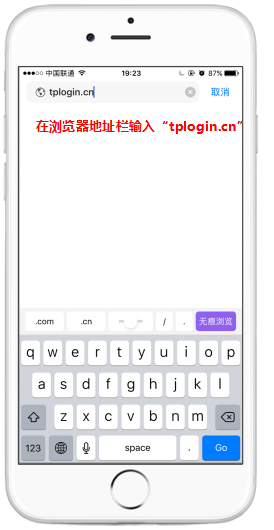

4.登录成功后,路由器会自动检测上网方式。
①若上网方式检测为自动获取IP上网(家庭一般选择PPPoE 拨号,再输入宽带账号和密码,准确填写运营商提供的账号密码,注意区分大小写,学校内部一般选择动态IP上网,让路由器自动获取IP地址,子网掩码,网关等数据),则直接点击下一步,无需更改上网方式,如下图:

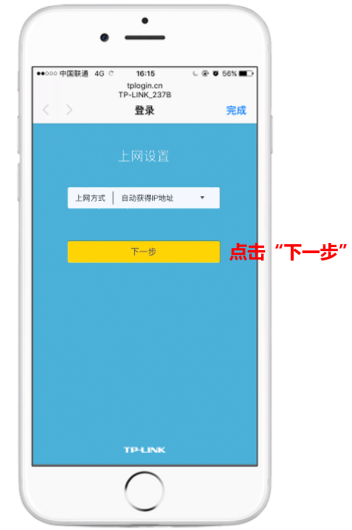
②若检测到上网方式为自动获取IP地址,点击下一步进行设置,如下图:
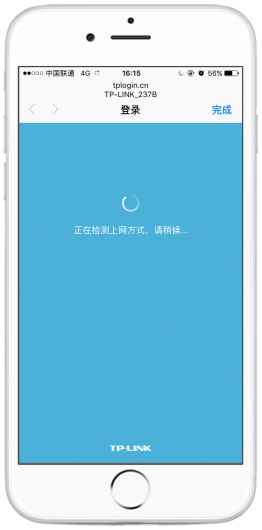
③设置路由器的无线名称和无线密码,设置完成后,点击“完成”保存配置。请一定记住路由器的无线名称和无线密码,在后续连接路由器无线时需要用到。
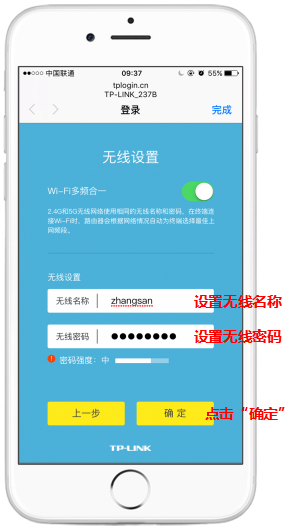
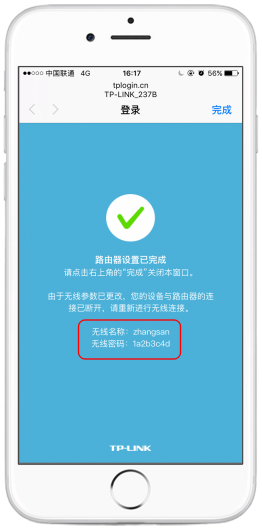
注意:无线名称建议设置为字母或数字,尽量不要使用中文、特殊字符,避免部分无线客户端不支持中文或特殊字符而导致搜索不到或无法连接。
三、连接手机和电脑上网
1.手机搜索设置后的无线名称,并输入无线密码,重新连接无线。重连后即可上网。
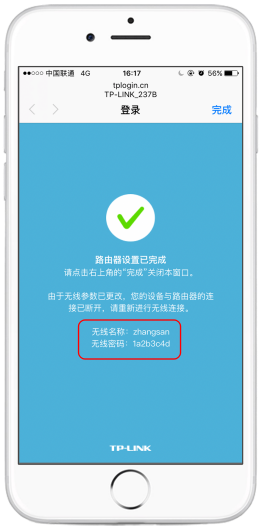
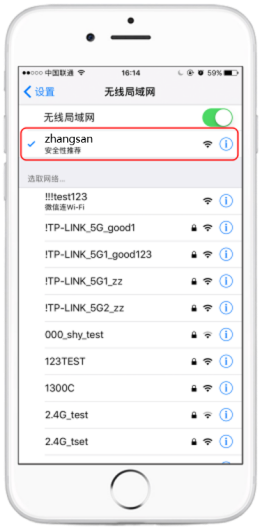
2.有线电脑使用网线连接到路由器的LAN口,确认指示灯亮起,无需其他操作即可上网。